通常、仲間と動画を共有したり、YouTubeなどのソーシャルメディアプラットフォームでスクリーンキャスト動画をアップロードしたりしますか?もしそうなら、あなたはそれがどれほど難しいかを知っています。ビデオのURLを入力するのに苦労しているか、最初に画面を記録してから編集する必要があります。これで、MP4スクリーンレコーダーを使用できます。
MP4ビデオレコーダーは、簡単な方法ですべてのニーズを満たすことができます。どのソフトウェアを使用すればよいかわからない場合は、私たちがお手伝いします。WindowsとMac用の10の最高のMP4レコーダーを紹介します。
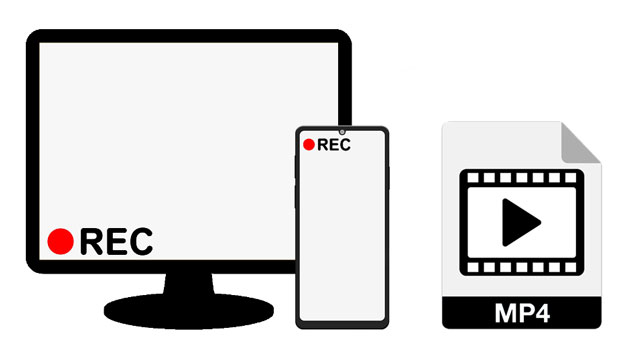
パート1:Windows / Mac用の10の最高のMP4スクリーンレコーダー
パート2:MP4形式で画面を記録する方法は?
パート3:MP4キャプチャソフトウェアのホットFAQ
これは間違いなくWindowsとMac用の最高のMP4スクリーンレコーダーです。このMP4スクリーンレコーダーは長い間存在しており、今でも使用する価値があります。このプログラムは試行錯誤され、効果的であることが証明されています。録音時の音の問題を修正するのに役立ち、マイクの音声と内部音の録音をサポートします。
*リアルタイムHDビデオ録画テクノロジーを使用して、WindowsおよびMacコンピューターでビデオをシームレスに録画します。
* MP4、WMV、MOV、AVI、GIFなどを含む複数の形式でビデオを保存します。
*画面サイズをカスタマイズできます。
*マイクオーディオの有効化をサポートし、システムオーディオをオフにします。
*問題なくMP4ビデオを録画して保存します。
*簡単にアンドロイド、iOS、ウィンドウズ、またはMacの画面のスナップショットを撮ります。
*ビデオや画像に透かしは追加されません。
*高品質の録音を提供します。
*その試用版は、編集機能なしで3分に制限されています。
もっと見る:強力なVlog編集ソフトウェアをお探しですか?この記事から11のオプションのリストを入手できます。
Camtasiaは、画面の記録を非常に簡単にする高品質のスクリーンキャストソフトウェアです。これは、録音をカスタマイズするためのさまざまなオプションを提供する強力なソフトウェアです。このアプリケーションには、最もエントリーレベルのユーザーでも理解しやすく使いやすい直感的なユーザーインターフェイスが付属しています。
この画面記録ソフトウェアは効果的で、プロフェッショナルで洗練されたビデオを作成できます。このソフトウェアのエンコード機能により、ビデオも高品質です。Windows PCおよびMacで動作するため、市場で入手可能なほとんどのデバイスと互換性があります。
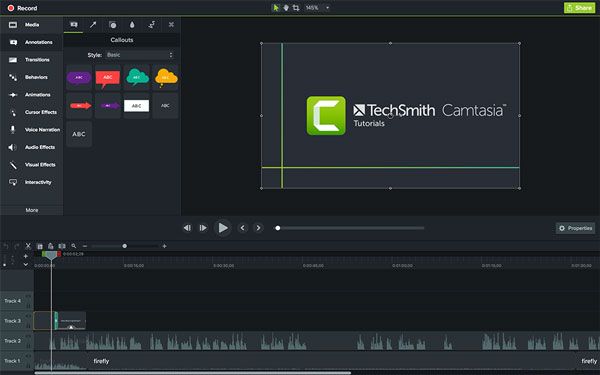
*ビデオの長さの時間は無制限です。
* Googleドライブは統合されています。
*デジタルビデオカメラからのライブ録画には対応できません。
*あまり高度ではないビデオ録画機能。
あなたが必要だと思います:MOVファイルを編集するための便利なツールが必要ですか?参考までに10人の編集者を紹介します。
多くの人が、オープンソースのメディアプレーヤーであるVLCメディアプレーヤーに精通しています。VLCメディアプレーヤーの主なタスクは、オーディオCD、VCD、およびその他のマルチメディアファイルを再生することです。最良の部分は、このツールがWindows、Mac OS、Linuxなどで実行できることです。幸いなことに、VLCメディアプレーヤーを使用して画面を記録できます。
このスクリーンレコーダーソフトウェアは、あなたの便宜のために適切にフォーマットされています。画面の記録に便利な一連の機能があります。

*無料でオープンソースのツール。
*異なるプラットフォームで動作します。
*ビデオとオーディオのダウンロードのオプションを提供する
* DVD、VCD、オーディオCDなどのマルチメディアファイルを再生します。
*出力をプレビューできるようにします。
*ビデオ編集機能はありません。
詳細情報:ゲームビデオを簡単に編集したいですか?次に、これらのビデオエディタを使用できます。
Bandicamは、世界中のユーザーが微調整した画面記録ソフトウェアです。高品質の録画、大きなファイルサイズ、驚くべきビデオ編集機能のサポートなどの興味深い機能があります。
このソフトウェアは直感的なユーザーインターフェイスも備えているため、エントリーレベルのユーザーにも経験豊富なユーザーにも適しています。この画面記録ツールは、ゲームのパフォーマンスに影響を与えることなくゲームの記録をサポートするため、他に類を見ないものです。
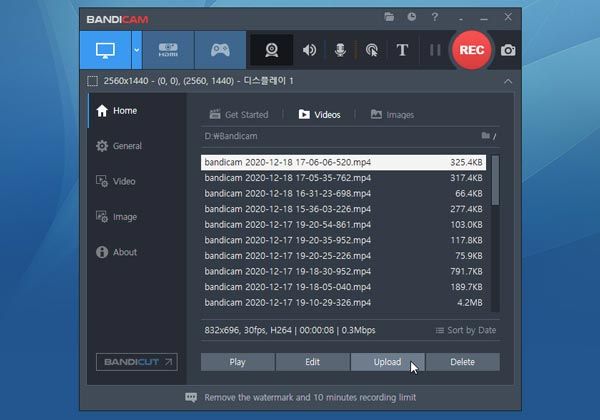
*ゲームプレイの記録が簡単になりました。
*スマートフォン、ウェブカメラ、IPTVなどの複数のプラットフォームをサポートします。
*良い音と録音品質を持っています。
*ユーザーは、記録中にいくつかのラグスパイクを報告します。
ヒント: 複数の編集機能を備えた MP4ビデオエディタ が必要ですか?決定を下す前に、これらのツールの長所と短所を確認してください。
これは驚くべき機能を備えたもう一つの最高の無料オンラインスクリーンレコーダープログラムです。この画面記録ソフトウェアは、WindowsユーザーとMacユーザーの両方が利用できます。幸いなことに、このプログラムには、初心者でもコンピューターで録音を開始するのに役立つ包括的なガイドが付属しています。このスクリーンレコーダーソフトウェアを使用すると、すべてのデバイスからビデオを録画し、ビデオが作成されたら簡単に編集できます。
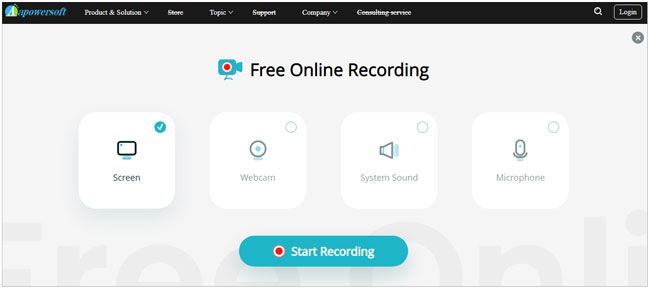
*画面をオンラインで記録し、ビデオをローカルディスクに保存できます。
*フル画像とリアルタイム編集をサポートします。
* MP4画面のビデオをクラウドプラットフォームにアップロードできるようにします。
* 時々、それはMac上でクラッシュします。
あなたが必要とするかもしれません: これらの方法は、 品質を損なうことなく、大きなビデオをiPhoneからPCに移動するのに役立ちます。
オープンブロードキャストソフトウェアは、画面、Webカメラ、またはPCからのオーディオからビデオを録画するために使用できる画面記録ツールです。また、多くのビデオ編集ツールと統合されます。これは、ビデオが録画されると、ビデオ全体を完全に微調整および編集できることを意味します。ウィンドウズとマックの両方で利用できます。
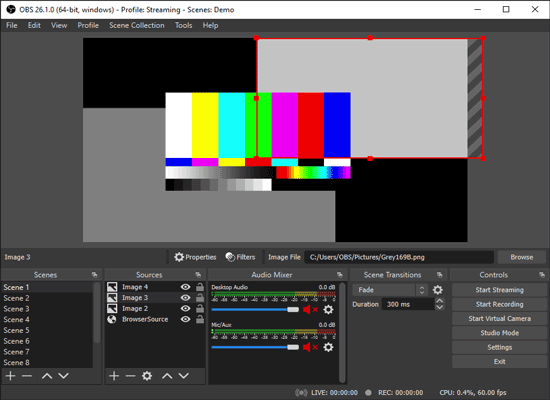
*ビデオ録画用のオープンソースです。
*簡単にカスタマイズ可能。
*オーバーレイと画面上の要素を使用する方が簡単です。
*シンプルで直感的なナビゲーションを備えた魅力的なレイアウト。
*配色をカスタマイズするオプションはありません。
多分あなたが必要です: あなたはGoPro愛好家ですか?はいの場合は、 多目的GoPro編集プログラムが必要になる場合があります。
Snagitは、非常に称賛に値するMP4ビデオレコーダーの1つです。このソフトウェアの主なタスクは画面をキャプチャすることであり、初心者と経験豊富なユーザーの両方に適した方法でキャプチャします。この画面記録ソフトウェアには、初心者ユーザーが使いやすい直感的なインターフェイスが付属しています。さらに、画像をトリミング、拡大縮小、反転、または回転して、記録をカスタマイズできます。
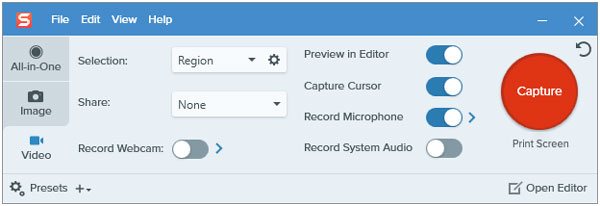
画面とカメラをキャプチャするのにシンプルで便利です。
*他のプラットフォームでビデオを共有するのに役立ちます。
*ビデオを直接トリミングし、テンプレートを提供します。
*スクリーンショット画像からテキストを抽出することはできません。
これは、最も人気のある画面記録ソフトウェアの1つとなる一連の機能を備えた優れた画面キャプチャアプリケーションです。ATOMIのすごいところは、非常に高速で効率的で、遅れや速度低下なしにビデオをすばやく録画できることです。
このソフトウェアを使用して、マイクからオーディオを録音し、録音後に編集することもできます。この画面記録ソフトウェアのインターフェースはかなりユーザーフレンドリーなので、好みや要件に応じて簡単にカスタマイズできます。
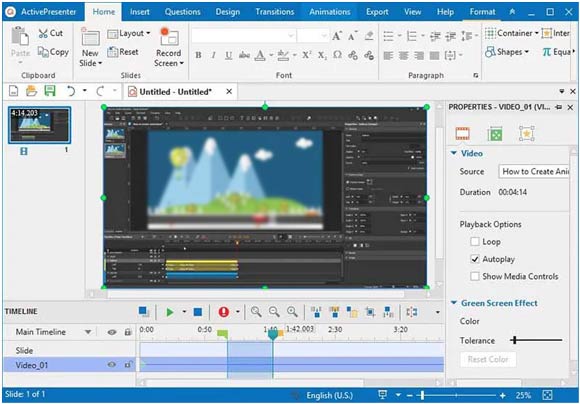
*簡単にホットキーを設定します。
*クリスタルクリアな品質で目的の画面をキャプチャします。
*ビデオを簡単に変更します。
*遅れの問題が報告されています。
WindowsまたはMacコンピューターで画面を頻繁に記録する場合、このソフトウェアは理想的なソリューションであることがわかります。このアプリケーションの最大の利点は、最新のデスクトップコンピューターとラップトップをすべてサポートしていることです。
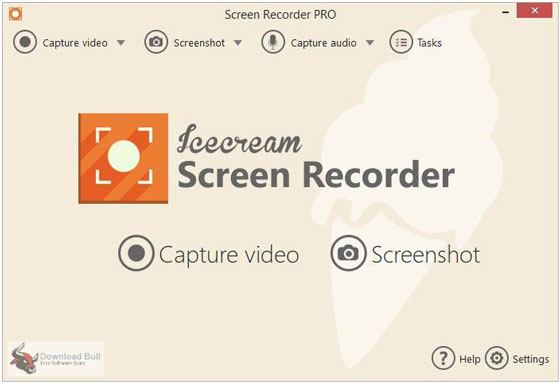
*手間をかけずにスクリーンビデオをキャプチャします。
*ビデオにロゴを追加できます。
*高品質でオーディオを録音します。
* Skype経由でビデオやスクリーンショットをコピーして共有するのに役立ちます。
*無料版では機能が制限されています。
これは、ブラウザから直接起動できるMP4ビデオレコーダーであり、すべての最新のオペレーティングシステムをサポートしています。これは、ユーザーにとって物事をシンプルにする小さなツールです。このソフトウェアには、Webカメラからオーディオを録音し、後でビデオを編集できる特別な機能もあります。これにより、ライブビデオを表示する場合でも、システムのビープ音を録音する場合でも、画面のアクティビティを簡単に記録できます。
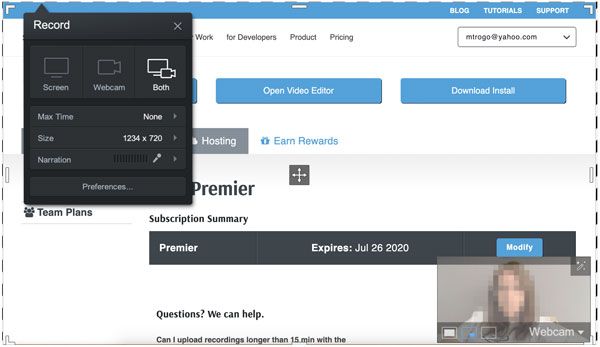
*オーディオトラックを編集できます。
*録音中の時間制限はありません。
*有料版の透かしを削除しました。
※無料版では15分のみ録音可能です。
*無料版では透かしを削除することはできません。
参考文献:
[ホット]iPhoneからレノボラップトップに写真を転送する方法?
4の方法で品質を損なうことなくiPhoneビデオをMP7に変換する
画面をMP4形式で記録したいのですが、その方法がわかりませんか?Aiseesoft MP4録音ソフトウェアのような優れたソフトウェアを使用すれば、非常に簡単です。このソフトウェアを使用して画面をMP4形式で記録する方法は次のとおりです。
ステップ1:コンピューターでプログラムを起動する
ダウンロードしてインストールし、コンピューターでスクリーンレコーダーを起動します。取得したメールアドレスとコードで登録します。
ステップ2:ビデオレコーダーオプションを選択します
をタップしてください ビデオレコーダー タブをクリックし、画面サイズを選択します。次に、 システムサウンド や マイクなど、必要なオーディオソースを選択します。
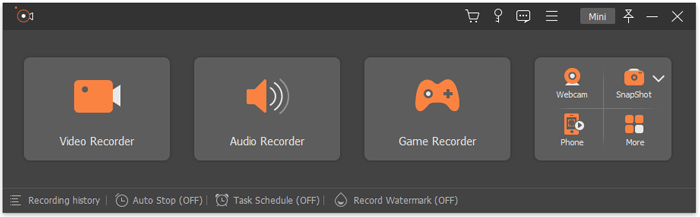
ステップ3:スクリーンビデオの録画を開始する
クリック REC アイコンをクリックして画面の記録を開始すると、ビデオの編集、テキストの追加などを行うことができます。録画が完了したら、をクリックしてください 停止 ボタンをクリックしてビデオをプレビューします。次に、[ 保存 ]をタップして、MP4ファイルとしてコンピューターに保存します。
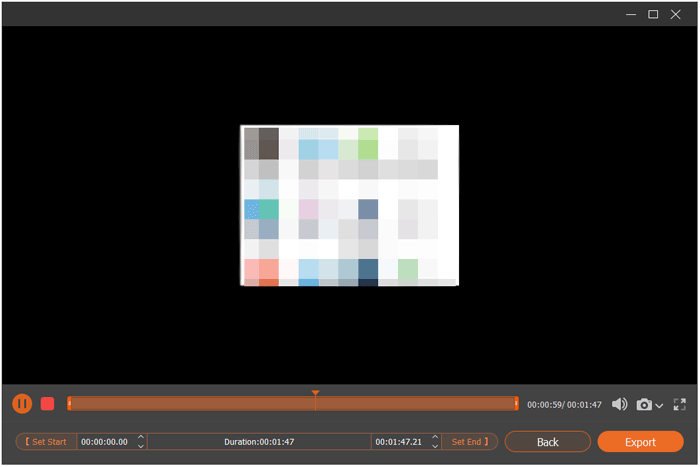
1. MP4形式のビデオとは何ですか?
MP4はMPEG-4ビデオファイル形式で、通常、インターネットで使用されるビデオをストリーミングおよびダウンロードするために使用されます。
2.最高のMP4スクリーンレコーダーは何ですか?
高品質で画面をキャプチャでき、ビデオ編集のための実用的な機能を備えたレコーダーは、最高のMP4スクリーンレコーダーです。その上、最高の基準はありません。ツールがあなたの要件を満たすことができる限り、それはあなたにとって最高です。
このガイドが、MacとWindowsで使用できる最高のMP4スクリーンレコーダーを知るのに役立つことを願っています。すべてのソフトウェアは素晴らしく、たくさんの機能が付属しています。さらに、 Aiseesoftスクリーンレコーダー は、簡単なインターフェイスを備えており、録画中にビデオを編集できるため、最も人気のあるMP4レコーダーの1つです。これは、初心者でも経験豊富でも、使用できる優れたツールです。
関連記事:
MacからiPadにビデオを転送する方法は?(ステップバイステップのチュートリアル)
バックアップの有無にかかわらずiPhoneで完全に削除されたビデオを回復する5つの方法
Android用の9つの最高のビデオ回復アプリ(無料&有料)
トップ6認定方法でHuaweiからPCに写真を転送する方法は?